Đừng hoàn toàn tin tưởng vào các thiết lập mặc định khi nói đến quyền riêng tư. Windows 11 cũng không ngoại lệ, vì nó thường vượt quá giới hạn bằng cách thu thập dữ liệu. Tuy nhiên, những công cụ cụ thể này có thể hạn chế Windows telemetry hiệu quả mà không làm hỏng chức năng.
3. O&O ShutUp10++
Tắt cài đặt Telemetry ẩn
Bạn sẽ không chỉ tìm thấy các tùy chọn quyền riêng tư của Windows trên bề mặt. Nó cũng có telemetry ở cấp độ registry chạy ngầm. O&O ShutUp10++ sẽ hiển thị các thiết lập registry mà Windows ẩn giấu.
Đây là một ứng dụng portable cung cấp quyền truy cập vào hơn 100 tùy chọn kiểm soát quyền riêng tư và phân loại chúng thành Recommended, Limited hoặc No dựa trên tác động tiềm ẩn đến hệ thống.
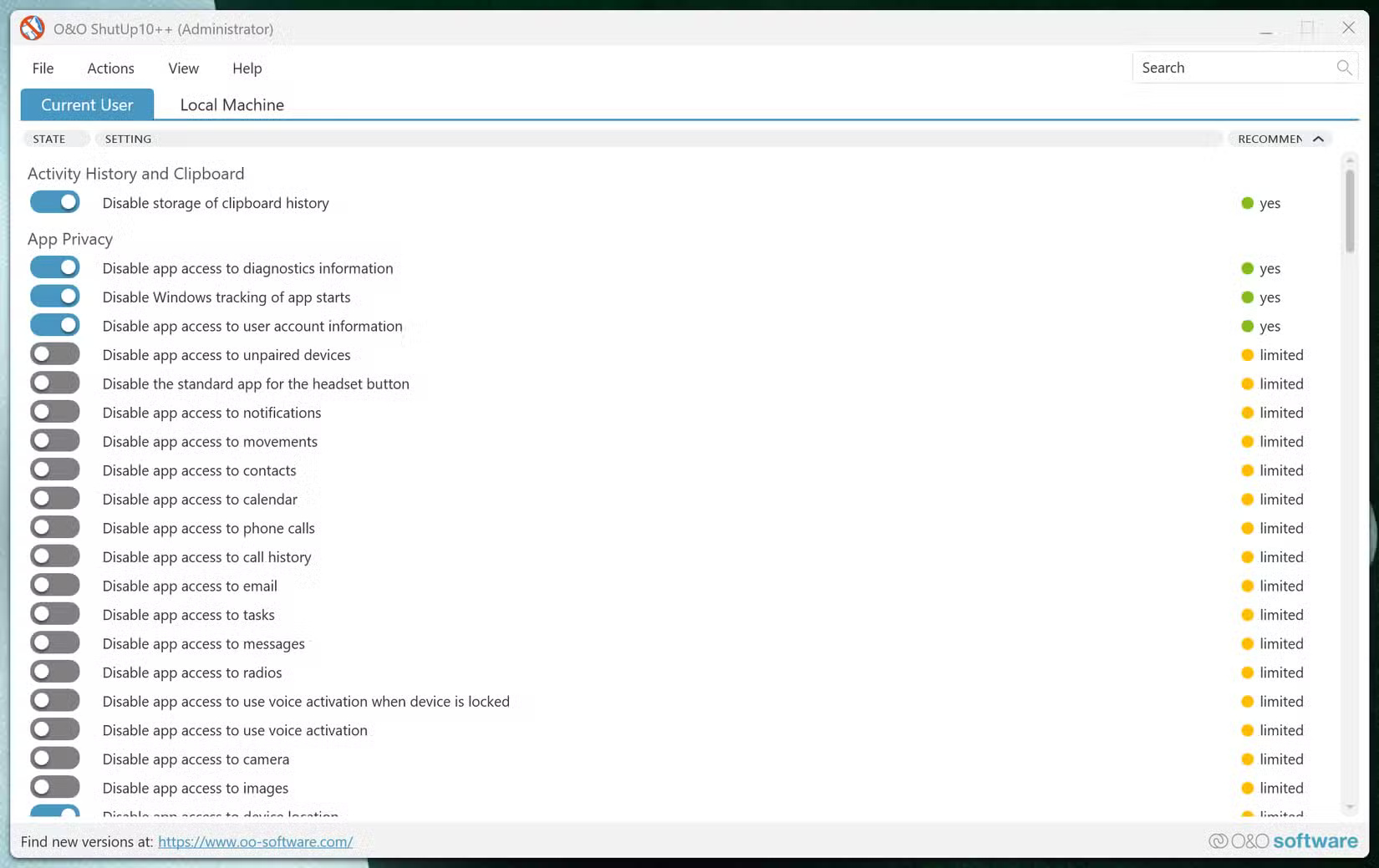
Giao diện cho thấy mức độ giám sát hoạt động của người dùng Windows. Bạn sẽ thấy điều này trong phần cài đặt App Privacy, bao gồm thu thập dữ liệu chẩn đoán và chia sẻ thông tin tài khoản, cho thấy Windows 11 sẽ không tôn trọng quyền riêng tư của bạn theo mặc định. Mỗi thiết lập đều bao gồm các giải thích cơ bản, mặc dù một số vẫn mang tính kỹ thuật.
Làm theo các bước sau để sử dụng O&O ShutUp10++ một cách an toàn:
- Chạy file thực thi đã tải xuống với quyền admin.
- Chọn phạm vi Current User hoặc Local Machine.
- Chấp nhận lời nhắc điểm khôi phục hệ thống (khuyến nghị vì lý do an toàn).
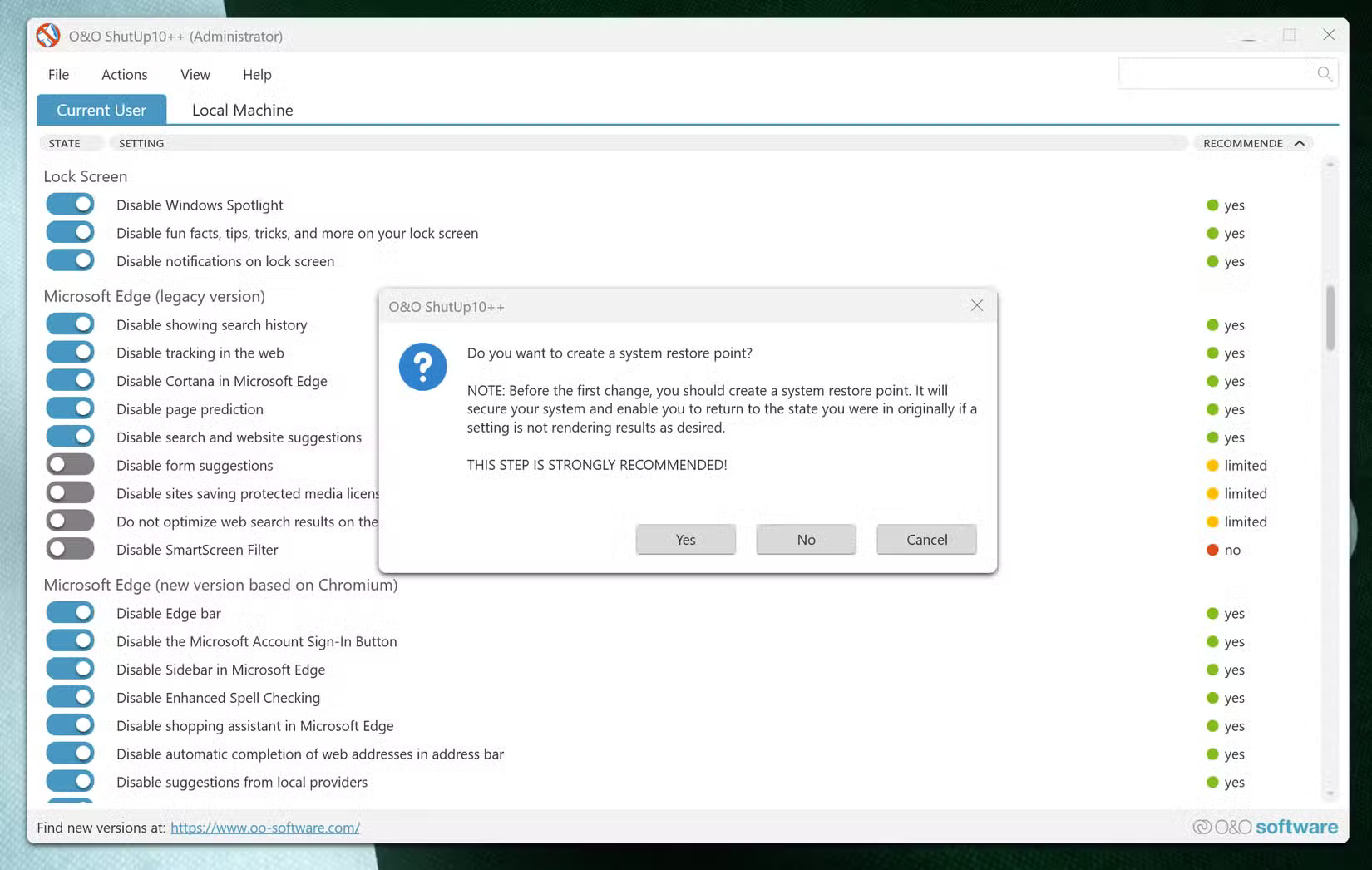
Danh mục Recommended vô hiệu hóa các phương pháp theo dõi phổ biến mà không làm hỏng các tính năng cốt lõi. Danh mục này bao gồm Windows AI, nội dung Windows Spotlight, truyền dữ liệu chẩn đoán, quyền riêng tư và thu thập hành vi người dùng. Các cài đặt trong danh mục Limited có tính năng mạnh hơn nhưng có thể ảnh hưởng đến chức năng của Windows hoặc những tính năng khác.
Tuy nhiên, công cụ này không hoàn hảo. Một số cài đặt có thể gây ra sự cố không mong muốn với các ứng dụng hoặc quy trình làm việc cụ thể. Do đó, bạn nên tạo điểm khôi phục trước khi thực hiện bất kỳ thay đổi nào, vì bạn có thể cần phải hoàn nguyên chúng khi chức năng bị hỏng.
O&O ShutUp10++ cung cấp khả năng kiểm soát rộng hơn so với các tùy chọn quyền riêng tư tiêu chuẩn của Windows, nhưng đòi hỏi nhiều kỹ năng kỹ thuật hơn để đảm bảo bạn không thực hiện những thay đổi gây ra tác dụng phụ.
2. Sử dụng VPN
Ẩn vị trí của bạn khỏi các Microsoft service
Chúng ta có thể tắt tính năng định vị trong O&O ShutUp10++, nhưng đôi khi đó không phải là lựa chọn tốt nhất, vì các service khác được hưởng lợi từ tính năng này. Các Microsoft service thu thập dữ liệu vị trí đó thông qua định vị địa lý IP. Mỗi lần kiểm tra Windows Update, đồng bộ OneDrive và kết nối Microsoft Store đều tiết lộ vị trí gần đúng của bạn đến máy chủ của họ.
Để tránh điều đó, bạn nên sử dụng VPN. Điều này không ngăn chặn việc thu thập dữ liệu Windows telemetry, nhưng nó che giấu địa chỉ IP thực của bạn bằng cách định tuyến lưu lượng truy cập qua các máy chủ từ xa. Điều này tạo ra sự ngắt kết nối về mặt địa lý giữa vị trí thực tế của bạn và những gì hệ thống telemetry của Microsoft ghi lại.
VPN miễn phí của bạn chỉ đáp ứng tốt các nhu cầu bảo mật cơ bản, mặc dù những dịch vụ trả phí thường cung cấp cơ sở hạ tầng máy chủ và tốc độ kết nối tốt hơn. Điều quan trọng cần cân nhắc không phải là chi phí mà là chính sách xử lý dữ liệu và triển khai kỹ thuật của nhà cung cấp.
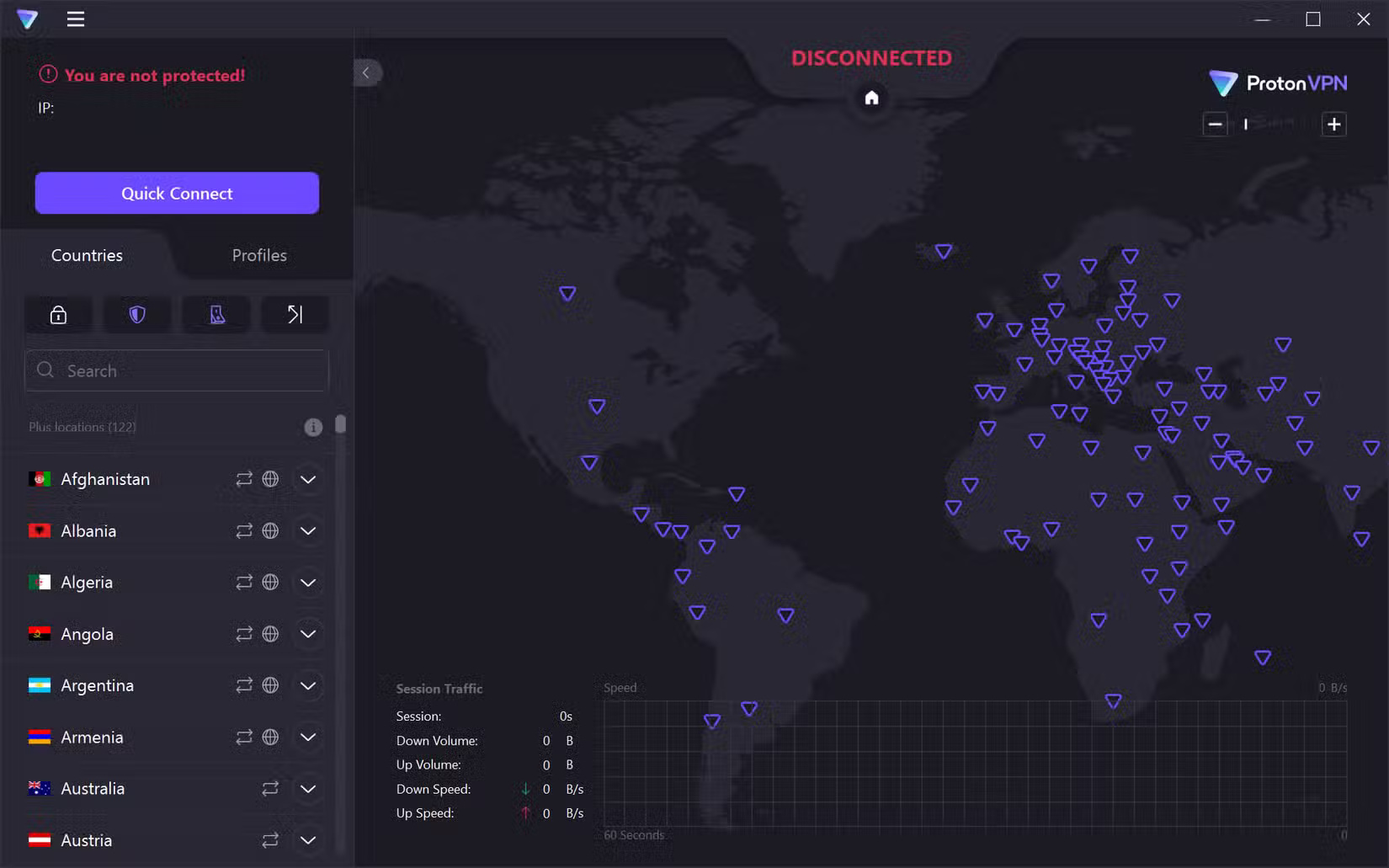
Lưu ý: Máy chủ Windows Update đôi khi từ chối kết nối từ các dải IP VPN đã biết. Điều này buộc bạn phải tạm thời ngắt kết nối để cập nhật hệ thống, tạo ra những khoảnh khắc ngắn ngủi để dữ liệu vị trí thực được truyền đến Microsoft.
Điều quan trọng cần lưu ý là cài đặt DNS-over-HTTPS trong trình duyệt có thể bỏ qua bảo vệ DNS VPN nếu được cấu hình không đúng cách. Lý do là vì Microsoft Edge, theo mặc định, sử dụng máy chủ DNS của Cloudflare bất kể cài đặt VPN, có khả năng làm lộ các mẫu duyệt web.
Cách tiếp cận hiệu quả nhất là kết hợp sử dụng VPN với cấu hình DNS phù hợp và ngắt kết nối có chọn lọc đối với các dịch vụ Windows thiết yếu yêu cầu kết nối trực tiếp.
1. Spybot Anti-Beacon
Chặn Telemetry hosts
Công cụ này chặn telemetry ở cấp độ mạng bằng cách ngăn Windows liên hệ với các máy chủ thu thập dữ liệu cụ thể của Microsoft. Công cụ này sửa đổi file hosts của hệ thống để chuyển hướng các yêu cầu telemetry đến những địa chỉ máy chủ cục bộ.
Khi Windows cố gắng gửi dữ liệu chẩn đoán đến telemetry.microsoft.com hoặc các điểm cuối tương tự, những yêu cầu đó sẽ bị chặn trước khi rời khỏi máy tính của bạn. Điều này tạo ra một rào cản toàn diện hơn so với việc chỉ tinh chỉnh registry.
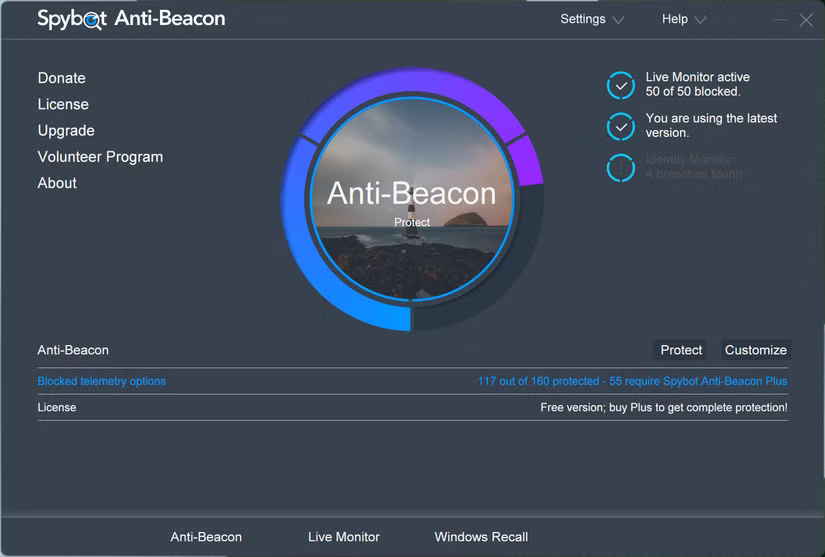
Spybot Anti-Beacon nhắm mục tiêu đến hơn 100 Microsoft telemetry hosts đã biết của Microsoft. Việc chặn diễn ra một cách minh bạch; Windows tiếp tục cố gắng gửi dữ liệu, nhưng kết nối không thành công. Nó ngăn chặn việc truyền telemetry mà không làm gián đoạn chức năng cốt lõi của hệ thống, chẳng hạn như cập nhật hoặc kích hoạt.
Làm theo các bước sau để cấu hình Spybot Anti-Beacon:
- Chạy trình cài đặt với quyền admin.
- Sau khi cài đặt, hãy xem lại danh sách hosts bạn muốn chặn trong giao diện chính.
- Nhấp vào Apply để kích hoạt tính năng chặn telemetry.
- Khởi động lại hệ thống để đảm bảo các thay đổi trong file hosts có hiệu lực.
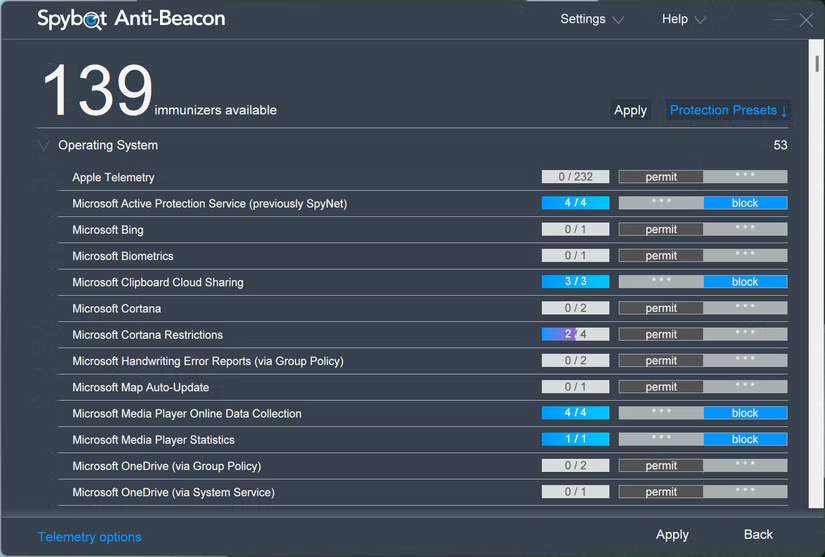
 Công nghệ
Công nghệ  AI
AI  Windows
Windows  iPhone
iPhone  Android
Android  Học IT
Học IT  Download
Download  Tiện ích
Tiện ích  Khoa học
Khoa học  Game
Game  Làng CN
Làng CN  Ứng dụng
Ứng dụng 






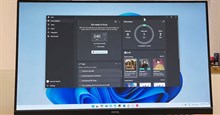

 Windows 11
Windows 11  Windows 10
Windows 10  Windows 7
Windows 7  Windows 8
Windows 8  Cấu hình Router/Switch
Cấu hình Router/Switch 









 Linux
Linux  Đồng hồ thông minh
Đồng hồ thông minh  macOS
macOS  Chụp ảnh - Quay phim
Chụp ảnh - Quay phim  Thủ thuật SEO
Thủ thuật SEO  Phần cứng
Phần cứng  Kiến thức cơ bản
Kiến thức cơ bản  Lập trình
Lập trình  Dịch vụ công trực tuyến
Dịch vụ công trực tuyến  Dịch vụ nhà mạng
Dịch vụ nhà mạng  Quiz công nghệ
Quiz công nghệ  Microsoft Word 2016
Microsoft Word 2016  Microsoft Word 2013
Microsoft Word 2013  Microsoft Word 2007
Microsoft Word 2007  Microsoft Excel 2019
Microsoft Excel 2019  Microsoft Excel 2016
Microsoft Excel 2016  Microsoft PowerPoint 2019
Microsoft PowerPoint 2019  Google Sheets
Google Sheets  Học Photoshop
Học Photoshop  Lập trình Scratch
Lập trình Scratch  Bootstrap
Bootstrap  Năng suất
Năng suất  Game - Trò chơi
Game - Trò chơi  Hệ thống
Hệ thống  Thiết kế & Đồ họa
Thiết kế & Đồ họa  Internet
Internet  Bảo mật, Antivirus
Bảo mật, Antivirus  Doanh nghiệp
Doanh nghiệp  Ảnh & Video
Ảnh & Video  Giải trí & Âm nhạc
Giải trí & Âm nhạc  Mạng xã hội
Mạng xã hội  Lập trình
Lập trình  Giáo dục - Học tập
Giáo dục - Học tập  Lối sống
Lối sống  Tài chính & Mua sắm
Tài chính & Mua sắm  AI Trí tuệ nhân tạo
AI Trí tuệ nhân tạo  ChatGPT
ChatGPT  Gemini
Gemini  Điện máy
Điện máy  Tivi
Tivi  Tủ lạnh
Tủ lạnh  Điều hòa
Điều hòa  Máy giặt
Máy giặt  Cuộc sống
Cuộc sống  TOP
TOP  Kỹ năng
Kỹ năng  Món ngon mỗi ngày
Món ngon mỗi ngày  Nuôi dạy con
Nuôi dạy con  Mẹo vặt
Mẹo vặt  Phim ảnh, Truyện
Phim ảnh, Truyện  Làm đẹp
Làm đẹp  DIY - Handmade
DIY - Handmade  Du lịch
Du lịch  Quà tặng
Quà tặng  Giải trí
Giải trí  Là gì?
Là gì?  Nhà đẹp
Nhà đẹp  Giáng sinh - Noel
Giáng sinh - Noel  Hướng dẫn
Hướng dẫn  Ô tô, Xe máy
Ô tô, Xe máy  Tấn công mạng
Tấn công mạng  Chuyện công nghệ
Chuyện công nghệ  Công nghệ mới
Công nghệ mới  Trí tuệ Thiên tài
Trí tuệ Thiên tài